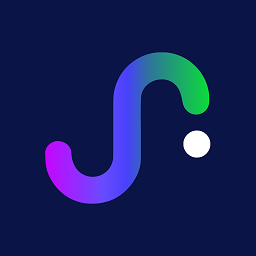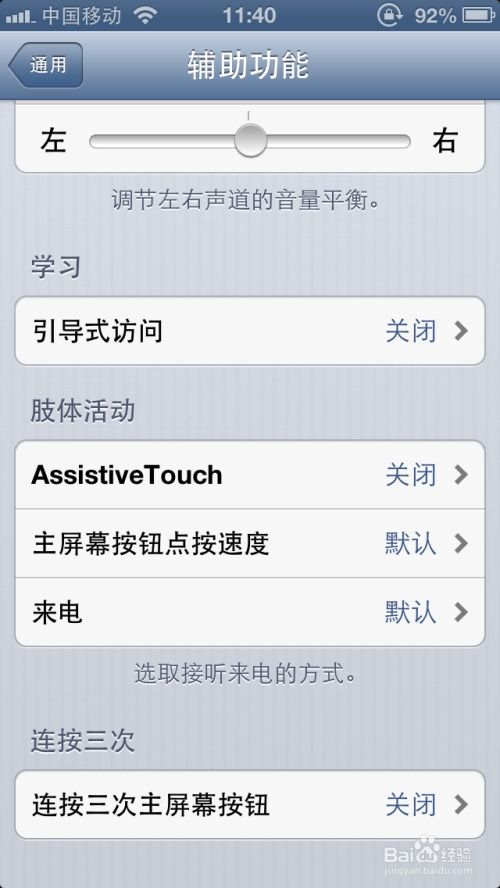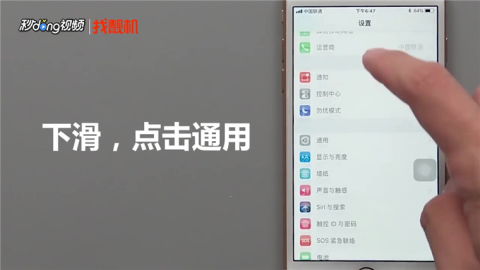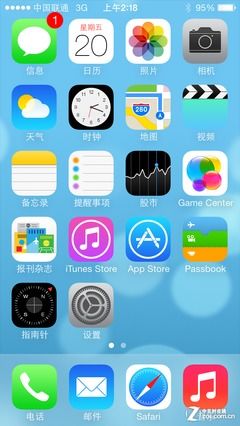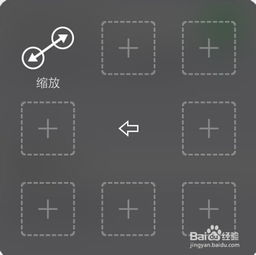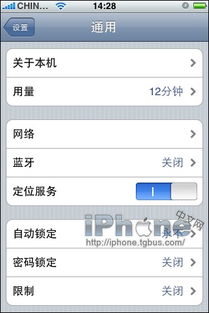如何启用苹果手机的Assistive Touch功能
苹果手机,作为全球智能手机市场中的佼佼者,一直以来都以其创新的功能和用户体验吸引着广大消费者。其中,Assistive Touch(辅助触控)功能作为一项极具实用性的设计,不仅帮助了行动不便或对触控操作不便的用户,也为普通用户带来了诸多便利。今天,我们就来详细探讨一下如何在苹果手机上开启并充分利用这一功能。
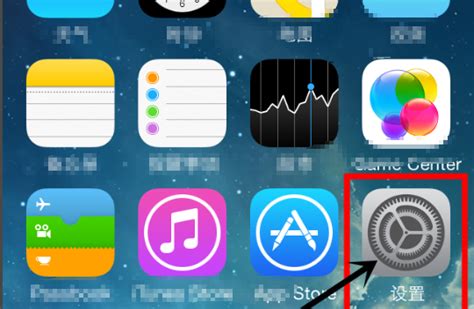
首先,让我们明确一下,Assistive Touch是什么。简单来说,它就是一个悬浮在屏幕上的虚拟触控按钮,以一个小白点的形式出现,用户可以通过点击、双击或长按这个小白点来实现一系列的操作,如返回主屏幕、打开控制中心、调节音量等。这个功能的设计初衷是为了帮助那些需要额外帮助的用户更便捷地操作手机,但如今,它已经被广泛应用到各类用户群体中,成为苹果手机中一个不可或缺的功能。

那么,如何在苹果手机上开启Assistive Touch呢?以苹果15 iOS16.1系统为例,具体步骤如下:

1. 打开手机的“设置”应用,这通常是一个灰色齿轮图标的APP。
2. 在“设置”菜单中,向下滚动并选择“辅助功能”选项,这个选项通常位于设置菜单的中下部分,图标是一个小人形象。
3. 进入“辅助功能”页面后,找到并点击“触控”选项。
4. 在“触控”页面中,选择“辅助触控”选项。
5. 此时,你会看到一个开关按钮,将这个开关按钮切换到“开”的位置,即可启用辅助触控功能。启用后,你会在屏幕上看到一个白色圆点(有时会显示为半透明)。
开启Assistive Touch后,你就可以开始自定义和使用这个虚拟触控按钮了。以下是几个关于如何自定义和使用Assistive Touch的实用技巧:
1. 自定义顶层菜单:你可以通过点击“自定义顶层菜单”来调整哪些功能显示在菜单上,并设置快捷方式的图标和位置。最多可以添加8个快捷操作,例如打开相机、锁定屏幕、调节音量等。只需要点击“+”号按钮,选择你想要添加的操作,然后点击“完成”即可将其添加到菜单中。如果要删除某个操作,只需要点击该操作右侧的“-”号按钮即可。
2. 调整圆点大小和透明度:通过辅助触控设置中的“顶层菜单”选项,你可以调整圆点的大小和透明度,以使其更适合个人需求。这样,即使在一些游戏或应用中,Assistive Touch小白点可能会遮挡屏幕,你也可以通过调整其透明度和位置来减少干扰。
3. 使用Siri:如果你无法通过触控操作手机,还可以使用Siri来执行某些操作。与辅助触控结合使用,可以提供更多的操作方式。例如,你可以长按Assistive Touch小白点,然后说出你的指令,Siri就会帮你完成操作。
4. 创建自定义手势:除了使用系统预设的手势外,你还可以创建自己的手势。在Assistive Touch的设置中,找到“创建新手势”选项,然后按照引导操作录制你的手势。录制完成后,你就可以通过点击小白点并选择对应的手势来执行这个操作了。这个功能对于那些需要频繁执行复杂手势操作的用户来说非常有用。
5. 快速启用或禁用辅助触控:你还可以通过设置“辅助功能快捷方式”来快速启用或禁用辅助触控。进入“辅助功能”设置,在页面底部找到“辅助功能快捷方式”,然后选择“辅助触控”作为快捷方式的一部分。设置完成后,你只需要连摁三下Home键(或侧边按钮,具体取决于你的手机型号)就能快速召唤或撤去小圆点了。
接下来,我们来详细了解一下Assistive Touch的具体用途和功能:
1. 模拟硬件按钮:Assistive Touch可以模拟硬件按钮的功能,如主屏幕按钮、音量按钮、锁屏按钮等。这对于硬件按钮损坏或不便操作的用户尤为重要。通过点击小白点中的相应选项,你就可以实现这些硬件按钮的功能了。
2. 执行复杂手势:Assistive Touch还可以模拟一些复杂的手势操作,如捏合缩放、三指滑动等。这对于无法使用手势操作的用户提供了极大的便利。例如,你可以通过录制一个捏合缩放的手势,然后将其添加到小白点的菜单中。这样,当你需要缩放屏幕上的内容时,只需要点击小白点并选择这个手势就可以了。
3. 个性化设置:用户可以根据自己的需求自定义Assistive Touch菜单中的快捷方式。例如,如果你频繁使用某个功能,可以将其添加到辅助触控菜单中,从而减少寻找该功能的时间。
4. 快速访问常用功能:通过Assistive Touch菜单,你可以快速访问一些常用功能,如通知中心、控制中心、设备设置等。这样,你就不需要每次都通过滑动屏幕或按下硬件按钮来访问这些功能了。
除了以上这些功能外,Assistive Touch还有一些其他实用的应用场景:
1. 游戏操作:在一些游戏中,你可能需要频繁执行相同的手势操作。通过Assistive Touch,你可以录制这些手势并将其添加到小白点的菜单中。这样,你就可以通过点击小白点来快速执行这些手势了,从而大大提高游戏操作的效率和便捷性。
2. 单手操作:对于大屏手机来说,单手操作可能会有些困难。但有了Assistive Touch后,你就可以通过拖动小白点到屏幕的任意位置来方便单手操作了。这样,即使你正在使用大屏手机,也能轻松完成各种操作。
3. 保护硬件按钮:长期使用手机的硬件按钮可能会导致其损坏或磨损。而通过使用Assistive Touch来替代这些硬件按钮的操作,可以有效地延长它们的使用寿命。
综上所述,Assistive Touch功能不仅为那些需要额外帮助的用户提供了便捷的操作方式,也为普通用户带来了诸多实用的功能和设置。通过自定义菜单和灵活的使用技巧,你可以充分发挥Assistive Touch的潜力,让你的iPhone变得更加好用。如果你还没有尝试过这个功能,不妨打开它试试看,相信你一定会喜欢上它的。
- 上一篇: 揭秘:SVIP背后的真正含义是什么?
- 下一篇: 如何制作正宗川味水煮肉片?
-
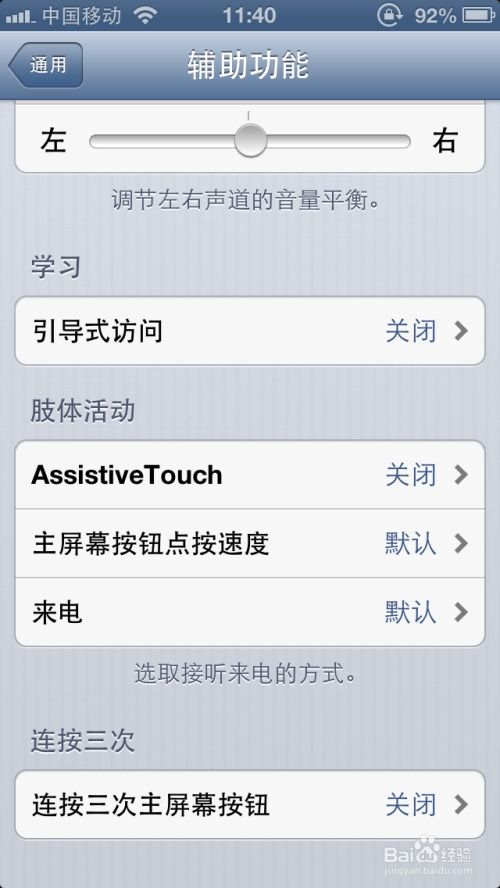 如何轻松启用Assistive Touch资讯攻略11-25
如何轻松启用Assistive Touch资讯攻略11-25 -
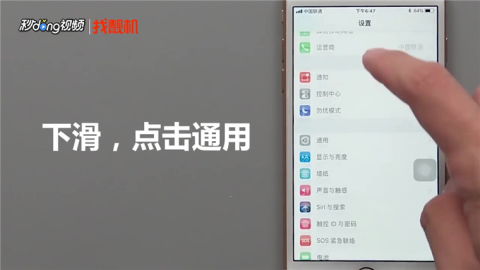 苹果手机怎样开启Assistive Touch功能?资讯攻略11-25
苹果手机怎样开启Assistive Touch功能?资讯攻略11-25 -
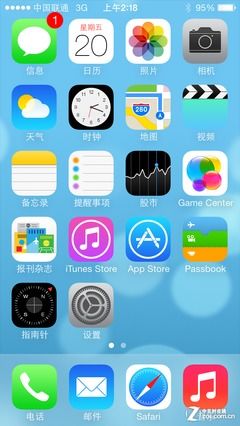 一键开启!苹果手机Assistive Touch轻松上手教程资讯攻略11-26
一键开启!苹果手机Assistive Touch轻松上手教程资讯攻略11-26 -
 iPhone SE怎样开启Assistive Touch辅助触控?资讯攻略11-25
iPhone SE怎样开启Assistive Touch辅助触控?资讯攻略11-25 -
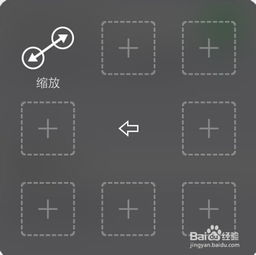 轻松掌握iPhone技巧:用Assistive Touch手势代替Home键资讯攻略11-24
轻松掌握iPhone技巧:用Assistive Touch手势代替Home键资讯攻略11-24 -
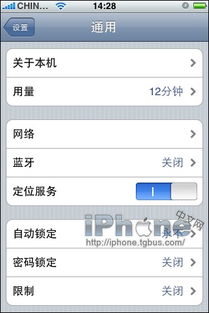 iPhone苹果手机启用称重功能详细步骤资讯攻略11-11
iPhone苹果手机启用称重功能详细步骤资讯攻略11-11